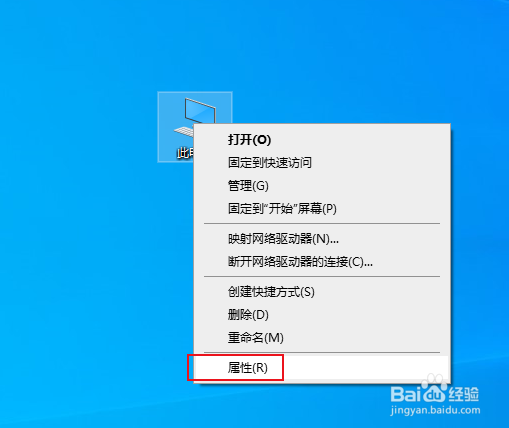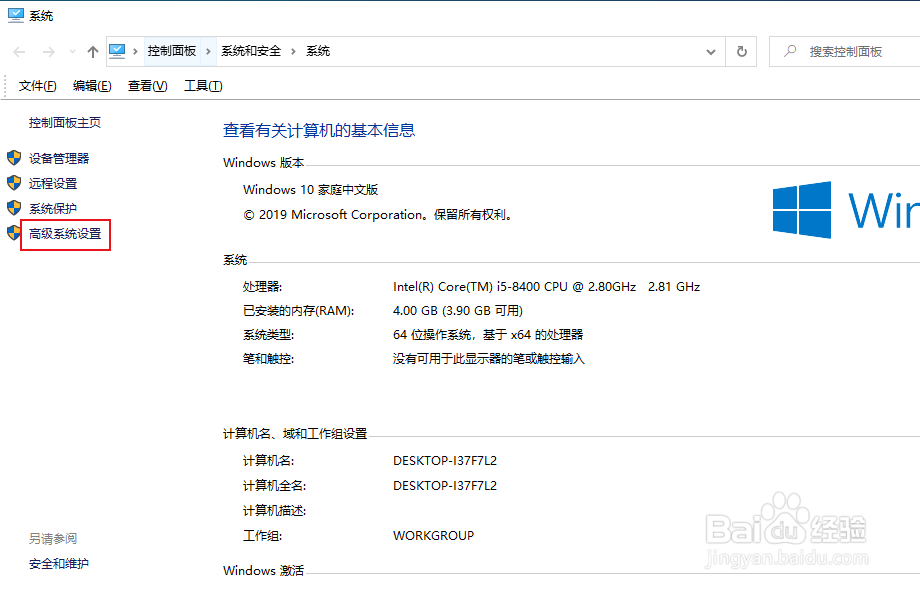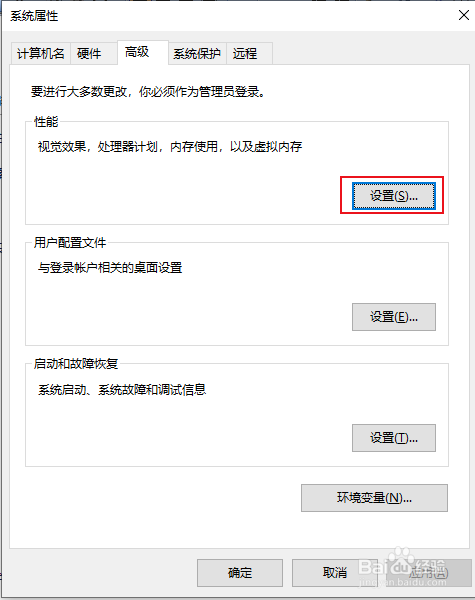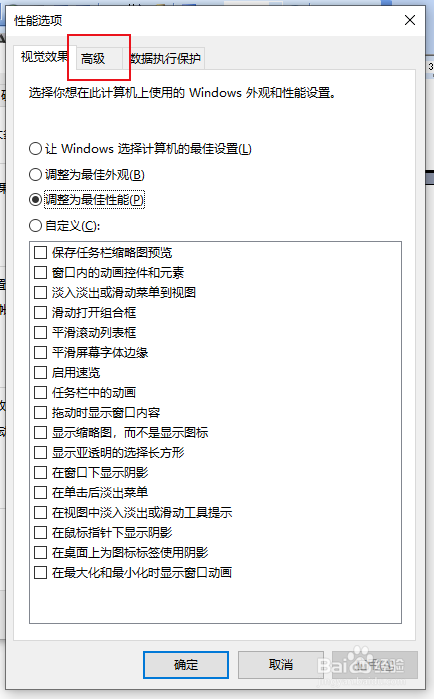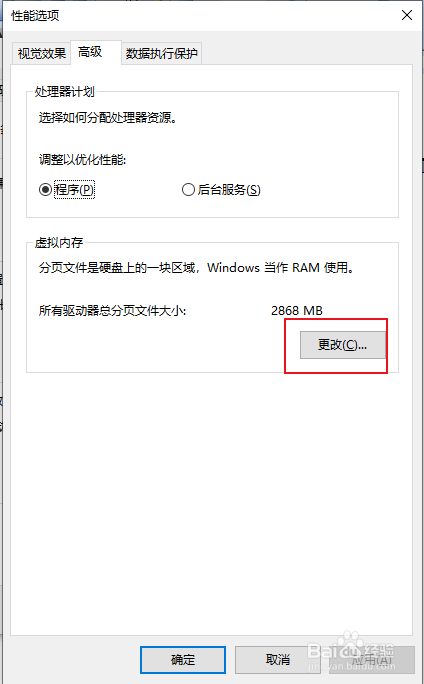Win10如何解决电脑内存显示不足
1、打开电脑,找到此电脑。
2、在上面右击,点击属性。
3、弹出对话框,点击高级系统设置。
4、弹出对话框,点击设置。
5、弹出对话框,点击高级。
6、再点击更改。
7、弹出对话框,勾选自动管理所有驱动器的分页文件大小前面的方块,确定,问题解决。
声明:本网站引用、摘录或转载内容仅供网站访问者交流或参考,不代表本站立场,如存在版权或非法内容,请联系站长删除,联系邮箱:site.kefu@qq.com。
阅读量:50
阅读量:69
阅读量:83
阅读量:92
阅读量:84